การอัปเดตไดรเวอร์ GPU ไม่ดีทำให้เกิดปัญหาใน Windows 11/10
ขอแนะนำเสมอเพื่อให้ไดรเวอร์ Windows ทันสมัย(keep Windows drivers up-to-date) อยู่เสมอ โดยเฉพาะอย่างยิ่งสำหรับไดรเวอร์(Drivers)GPU ( จอแสดงผล(Display)วิดีโอหรือ(Video)กราฟิก) มีการเปิดตัวการอัปเดตเพื่อปรับปรุงประสิทธิภาพระบบโดยรวมของคุณ แต่บางครั้งอาจลดลงได้
เป็นเรื่องปกติที่จะเห็นผู้ใช้อัปเดต ไดรเวอร์ GPUและเริ่มประสบปัญหาเกมหยุดทำงานหรือค้าง หรือแม้แต่ปัญหาของระบบโดยสมบูรณ์ หากคุณตกเป็นเหยื่อของ การอัปเดต GPUผิดพลาด โพสต์นี้เหมาะสำหรับคุณ
กู้คืนจากการอัปเดตไดรเวอร์ GPU ที่ไม่ดี(GPU Driver Update)
หากการอัปเดตไดรเวอร์ GPU(GPU Driver Update)ทำให้เกิดปัญหา ไม่ต้องกังวล ทำตามขั้นตอนเหล่านี้เพื่อแก้ไข:
- สร้างจุดคืนค่าระบบ
- ย้อนกลับไดรเวอร์ GPU
- ทำความสะอาดติดตั้งไดรเวอร์
- ทำการคืนค่าระบบ
อ่าน ต่อ(Continue)สำหรับขั้นตอนโดยละเอียด
1] สร้างจุดคืนค่าระบบ
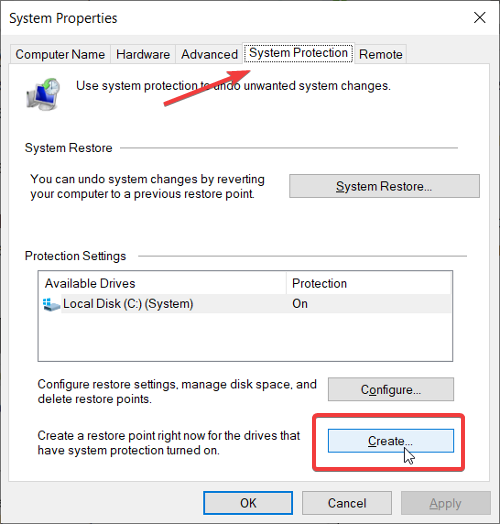
การคืนค่าระบบ(System Restore)จะทำให้คอมพิวเตอร์ของคุณกลับสู่สถานะเสถียรหากมีสิ่งผิดปกติเกิดขึ้นที่เครื่อง และสถานะเสถียรเหล่านี้เรียกว่าจุดคืน(Restore Points)ค่า ใน Windows(Windows) รุ่น เก่ากว่าคุณต้องสร้างจุดคืนค่า(Restore Points)ด้วยตนเอง อย่างไรก็ตาม ขณะนี้ Windowsจะบันทึกจุดคืนค่า(Restore Points)โดยอัตโนมัติทุกครั้งที่คุณอัปเดตซอฟต์แวร์บนคอมพิวเตอร์ของคุณ
อย่างไรก็ตาม จุดคืนค่า(Restore Point)ที่สร้างขึ้นโดยอัตโนมัติอาจย้อนกลับมามากเกินไป ดังนั้น สิ่งแรกที่คุณควรทำก่อนแก้ไขปัญหาไดรเวอร์GPU คือการยืนยันหรือสร้าง จุดคืนค่าระบบ(System Restore)
กดปุ่ม Windows(Windows key)บนแป้นพิมพ์และค้นหา สร้างจุดคืน(create a restore point)ค่า คลิกตัวเลือกเมื่อปรากฏขึ้นในผลการค้นหา
ไปที่ แท็บ System Protection แล้วคลิก ปุ่ม Create ที่ด้านล่างของหน้าจอ
ตั้งชื่อและคำอธิบายที่เกี่ยวข้อง ให้กับจุดคืนค่า(Restore Point)แล้ว กด สร้าง(Create)
2] ย้อนกลับไดรเวอร์ GPU
ทางออกหนึ่งในการแก้ไขปัญหาการอัปเดตไดรเวอร์ GPU(GPU driver update)คือการย้อนกลับซอฟต์แวร์เป็นเวอร์ชันก่อนหน้า
ในการดำเนินการนี้ ให้เปิดDevice Managerและค้นหาไดรเวอร์GPU คลิกขวาที่มันแล้วกดPropertiesจากเมนูบริบท ภายใน หน้าต่าง Propertiesให้คลิกที่ปุ่ม Roll Back driver(Roll Back driver )
ในหน้าจอถัดไป คุณสามารถเลือกเหตุผลสำหรับการดำเนินการ จากนั้นกด ปุ่ม OKที่ด้านล่าง สิ่งนี้จะทริกเกอร์กระบวนการย้อนกลับ
ตอนนี้ให้Windows ทำงาน(Windows)ให้เสร็จ หน้าจอของคุณอาจกะพริบหรือดับในระหว่างขั้นตอนนี้ แต่เป็นเรื่องปกติ
ถ้ามันช่วยให้ดี มิฉะนั้นให้ถอนการติดตั้งและติดตั้งเวอร์ชันล่าสุดใหม่
3] ทำความสะอาดติดตั้งไดรเวอร์ GPU
คุณอาจอัปเดต ไดรเวอร์ GPUเพื่อปรับปรุงการเล่นเกมและประสิทธิภาพกราฟิกโดยรวมของคุณ หากการอัปเดตทำให้คุณมีปัญหา แสดงว่าคุณอาจติดตั้งไม่ถูกต้อง วิธีแก้ไขคือถอนการติดตั้ง ไดรเวอร์ GPU ที่ผิดพลาด และ:
- ให้ Windows ติดตั้งใหม่อีกครั้ง
- ดาวน์โหลด(Download)สำเนาใหม่จากเว็บไซต์อย่างเป็นทางการ
คลิกขวาที่ ปุ่ม Startแล้วเลือก Run ในกล่องโต้ตอบ Run ให้ป้อน devmgmt.mscแล้วคลิก ปุ่มOk
ขยาย การ์ดแสดงผล(Display adapters)จากรายการในDevice Managerและคลิกขวาที่ไดรเวอร์GPU ของคุณ (GPU)เลือก ถอนการติดตั้งไดรเวอร์ (Uninstall driver )จากเมนูบริบท
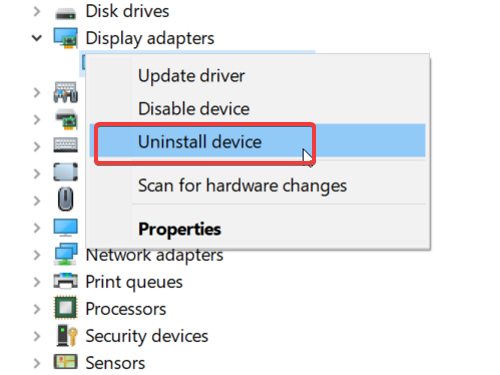
เมื่อได้รับแจ้งให้ยืนยัน ให้ทำเครื่องหมายที่ช่อง ลบซอฟต์แวร์ไดรเวอร์สำหรับอุปกรณ์นี้(Delete the driver software for this device)และกด ปุ่มถอนการติดตั้ง(Uninstall)
หรือคุณอาจใช้ เครื่องมือ ลบไดรเวอร์ AMD, INTEL, NVIDIA(AMD, INTEL, NVIDIA Driver removal tool)
สุดท้าย รีสตาร์ทเครื่องเพื่อให้การเปลี่ยนแปลงมีผล ในการบูท ระบบ Windowsจะติดตั้งไดรเวอร์บนคอมพิวเตอร์ของคุณโดยอัตโนมัติ
หรือดาวน์โหลดไดรเวอร์กราฟิกล่าสุดจากเว็บไซต์ทางการ(download the latest graphics driver from the official site)และเรียกใช้การตั้งค่า
การติดตั้ง ไดรเวอร์ GPU (clean)ใหม่(GPU)ทั้งหมดจะถอนการติดตั้งไดรเวอร์ที่มีอยู่ รีเซ็ตการตั้งค่าไดรเวอร์ทั้งหมด และติดตั้งซอฟต์แวร์ไดรเวอร์เวอร์ชันล่าสุด AMDและNVIDIAจะแสดงตัวเลือกนี้เมื่อคุณตั้งค่า และนี่คือเวลาที่คุณจะสำรวจ
อันดับแรก ที่เดียวที่เราแนะนำให้คุณรับไดรเวอร์กราฟิกคือเว็บไซต์ทางการ หากคุณเยี่ยมชมเว็บไซต์ คุณจะพบซอฟต์แวร์ไดรเวอร์เวอร์ชันล่าสุด ดาวน์โหลดซอฟต์แวร์ไดรเวอร์และดับเบิลคลิกเพื่อติดตั้งซอฟต์แวร์ไดรเวอร์ใหม่
ล้างการติดตั้งไดรเวอร์ NVIDIA
หากคุณใช้NVIDIAให้ยอมรับข้อตกลงใบอนุญาตในการตั้งค่า คลิก ตัวเลือก กำหนดเอง (ขั้นสูง)(Custom (Advanced))แล้วกดNext ทำเครื่องหมาย ที่ช่องทำเครื่องหมาย ดำเนินการ(Perform a c)ติดตั้งแบบลีน(lean installation)ที่ด้านล่างของหน้าจอและคลิก ถัด(Next)ไป
ล้างการติดตั้งไดรเวอร์ AMD
โปรแกรมติดตั้งของ AMD(AMD)ยังมีตัวเลือกการติดตั้งใหม่ทั้งหมด เปิดตัว ติดตั้ง AMDและเลือกตัวเลือกการ ติดตั้งแบบกำหนดเอง (Custom install)เลือกเวอร์ชันของไดรเวอร์ของคุณ แล้วกด ตัวเลือก Clean installในหน้าจอถัดไป
หน้าจอคอมพิวเตอร์ของคุณอาจเป็นสีดำหรือกะพริบในระหว่างกระบวนการนี้ แต่ก็เป็นเรื่องปกติเช่นกันเมื่อคุณทำความสะอาดติดตั้งไดรเวอร์กราฟิก
4] ทำการคืนค่าระบบ
ในแนวทางแก้ไขปัญหาแรกนี้ เราได้พูดถึง จุด คืนค่าระบบของ Windows(Windows System Restore)และวิธีที่คอมพิวเตอร์สร้างจุดคืนค่าเหล่านี้โดยอัตโนมัติเมื่อแอปพลิเคชันและซอฟต์แวร์เปลี่ยนแปลง
หากคุณโชคดี คอมพิวเตอร์ของคุณอาจสร้างขึ้นเมื่อคุณอัปเดตไดรเวอร์GPU กดปุ่มWindowsและค้นหาการกู้คืน (recovery.) คลิก(Click)ที่ผลลัพธ์บนสุดบนหน้าเพื่อเปิดหน้าต่างเครื่องมือการกู้คืนของแผงควบคุม ที่นี่เลือกตัวเลือก เปิดการคืนค่า (Open System Restore )ระบบ
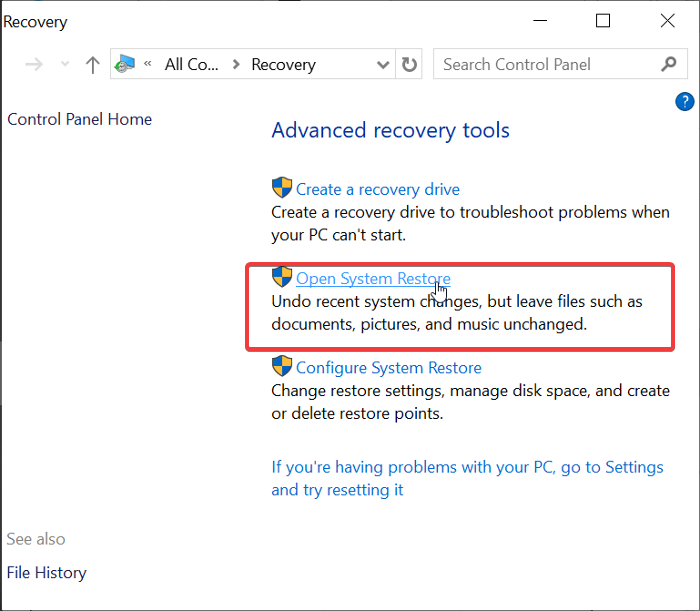
คุณสามารถใช้ตัวเลือกการคืนค่าที่ แนะนำ(Recommended Restore)ใน หน้าต่างการ คืนค่าระบบ(System Restore)หรือ เลือกจุดคืนค่า(choose a different restore point)อื่น กด ปุ่ม ถัดไป (Next )หลังจากเลือกอย่างใดอย่างหนึ่ง
หากคุณกำลังเลือกจุดคืนค่า หน้าจอถัดไปจะแสดงจุดต่างๆ ที่พร้อมใช้งาน คำอธิบายว่าเหตุใดจึงสร้างจุดคืนค่า และวันที่สร้าง
เลือกจุดคืนค่าที่อยู่ก่อนวันที่คุณอัปเดตไดรเวอร์GPU และคลิกที่ ปุ่มถัดไป (Next )ตรวจสอบการตั้งค่าของคุณและคลิก เสร็จสิ้น(Finish)เพื่อเริ่มกระบวนการคืนค่าระบบ (System Restore)โปรดทราบว่าการคืนค่าระบบ(System Restore)อาจส่งผลต่อบางโปรแกรม ต่อไปนี้คือวิธี ค้นหาว่าโปรแกรมใด บ้างที่ System Restore จะได้รับผลกระทบ(find out which programs System Restore will affect)
ทั้งหมดที่ดีที่สุด
Related posts
Best ฟรี Driver Update Software สำหรับ Windows 10
วิธีการดู Wi-Fi Network Driver information บน Windows 10
วิธีการติดตั้ง Driver ด้วยตนเองโดยใช้. inf File ใน Windows 11/10
วิธีการรีสตาร์ท Graphics Driver ใน Windows 10
วิธีการติดตั้ง Driver and Optional Updates ใน Windows 10
วิธีรีเซ็ตส่วนประกอบ Windows Update ใน Windows 11/10
วินโดวส์ 10 Update stuck ในการตรวจสอบสำหรับการปรับปรุง
รายชื่อ Device Manager Error Codes บน Windows 11/10 พร้อมด้วยโซลูชั่น
วิธีอัปเดตไดรเวอร์โดยใช้ Command Prompt ใน Windows 10
วิธีการบังคับ Group Policy Update ใน Windows 10
Reset Windows Update Agent เป็นค่าเริ่มต้นใน Windows 11/10
Fix Generic PnP Monitor ปัญหาไดรเวอร์ใน Windows 11/10
Printer Driver ไม่สามารถใช้งานได้ใน Windows 10
ที่จะดาวน์โหลดไดรเวอร์ NVIDIA สำหรับ Windows 10
Block Driver Updates VIA Windows Quality Update ใน Windows 10
Windows Update ติดตั้งการดาวน์โหลดอัปเดตใน Windows 11/10
วิธีการสำรองข้อมูลและกู้คืน GPU Preferences สำหรับ Apps ใน Windows 10
Windows Update ไม่สามารถติดตั้งหรือไม่ดาวน์โหลดใน Windows 11/10
วิธีอัปเดตไดรเวอร์ใน Windows 11/10
Windows Update ช่วยปิดการใช้งานตัวเองโดยอัตโนมัติใน Windows 10
